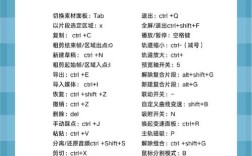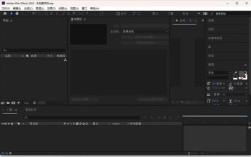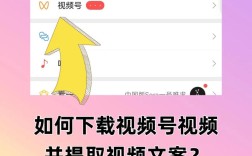旋转视频是一种常见的视频编辑操作,旨在调整视频的方向或角度,使其更符合观看习惯或制作需求,以下是几种常用的旋转视频的方法及其简要教程:
方法一:使用操作系统自带功能
1. Windows系统
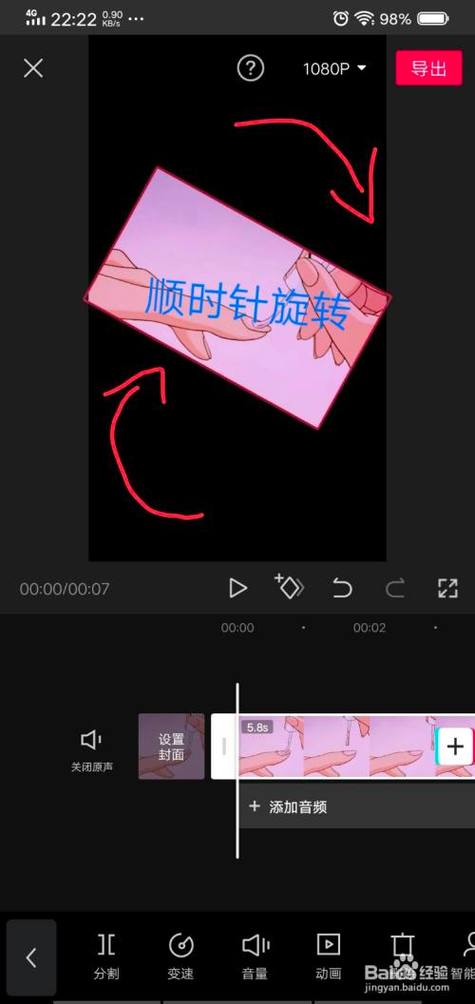
Windows照片应用:Windows 10及以上版本附带的照片应用程序带有简单的视频编辑功能,包括旋转视频,打开“照片”应用,选择要旋转的视频,点击“视频编辑器”按钮,然后点击“旋转”图标即可将视频逆时针旋转90度。
Windows媒体播放器:在Windows媒体播放器中播放视频时,右键单击屏幕,选择“旋转左”或“旋转右”选项,可以让视频文件逆时针或顺时针旋转90度,但请注意,这种方法通常只是临时旋转,不会永久保存更改。
2. Mac系统
QuickTime Player:Mac用户可以通过QuickTime Player来旋转视频,打开QuickTime Player,导入需要旋转的视频,选择“编辑”选项并在下拉菜单中选择“旋转左”或“旋转右”,然后保存修改后的视频。
方法二:使用第三方软件
1. VLC媒体播放器
VLC是一款功能强大的免费媒体播放器,它不仅可以播放视频,还可以对视频进行简单的编辑,包括旋转视频。
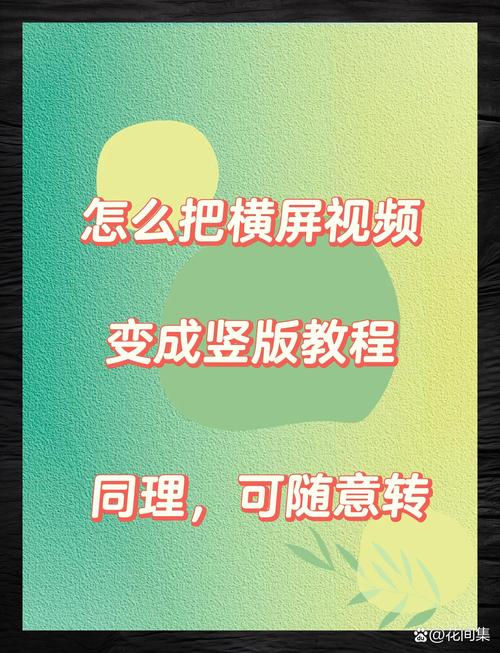
打开VLC媒体播放器,点击“媒体”>“打开文件”选项,从电脑中选择要旋转的视频文件。
视频打开后,点击“工具”菜单并单击“效果及滤镜”选项。
在“调节与效果”窗口中,单击“视频效果”,然后按“几何”。
您可以将视频旋转90度、180度和270度,如果您要以其他需要的角度旋转视频,请打开“旋转”复选框并选择所需的角度。
单击“保存”按钮,然后单击“关闭”按钮。
2. 金狮视频助手
金狮视频助手是一款专业的视频编辑软件,支持视频旋转、格式转换、音视频编辑等多种功能。
下载并安装金狮视频助手。
打开软件,点击“添加文件”按钮将需要旋转的视频导入软件。
在视频列表中选择需要旋转的视频,点击“编辑”选项。
在编辑界面中,可以选择顺时针旋转90度、逆时针旋转90度、水平翻转或垂直翻转视频。
调整完成后,点击“确定”按钮,如果需要提高视频质量,可以点击“视频优化增强”工具,将视频添加进去一键优化结果。
点击“全部转换”按钮以导出旋转后的视频。
3. 数据蛙视频转换器
数据蛙视频转换器不仅支持视频格式转换,还能完成视频的旋转。
打开数据蛙视频转换器,点击右上方的“工具”按钮,选择“视频旋转”功能。
上传需要进行旋转的视频。
进行向左、向右、垂直、平行等旋转角度的调整。
如果需要,还可以对视频进行格式、分辨率、比特率等设置。
调整完成后,点击右下角的“导出”按钮完成视频旋转。
4. Online Video Cutter等在线工具
对于需要快速旋转少量视频的场景,可以使用Online Video Cutter等在线视频旋转工具。
在搜索引擎上搜索Online Video Cutter并打开网站。
点击界面左上方的【视频工具】,选择下拉列表中的【旋转视频】。
点击【打开文件】按钮上传需要旋转的视频。
通过点击界面上的左右箭头调整视频角度。
调整完成后,点击右下方的【保存】按钮保存旋转后的视频。
方法三:使用手机自带视频编辑功能
许多手机都自带视频编辑功能,可以用来旋转视频。
打开手机上的【图库】或【相册】,找到需要旋转的视频。
点击视频下方的【编辑】功能。
选择【修剪】或类似选项,调整视频角度。
调整完成后,点击右上角的【保存】按钮保存旋转后的视频。
在选择旋转视频的方法时,应根据个人需求和实际情况进行选择,如果只需要临时旋转视频以便观看,可以使用操作系统自带功能或第三方播放器;如果需要永久保存旋转后的视频,建议使用专业的视频编辑软件或在线工具。
在进行视频旋转时,请注意保持原始视频的画质和清晰度,避免过度压缩导致画质损失。
如果需要批量旋转视频,可以选择支持批量处理的软件或工具以提高操作效率。